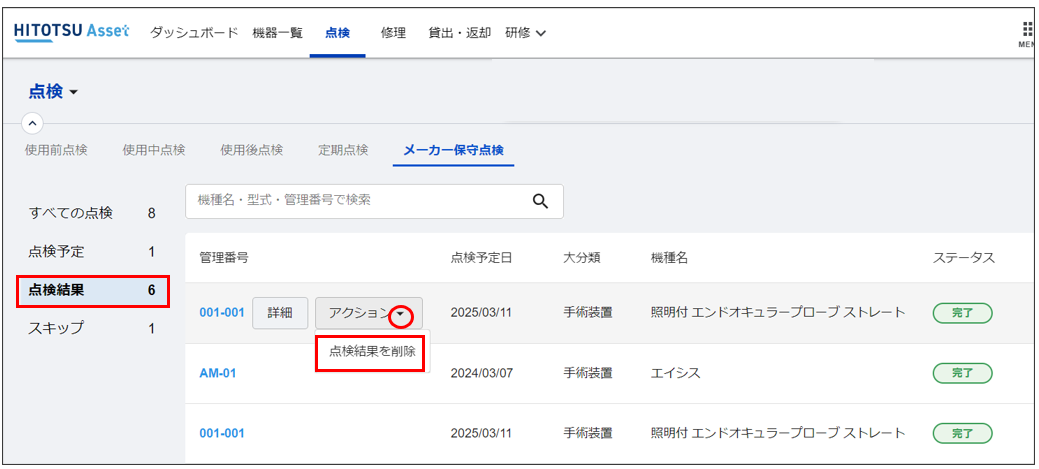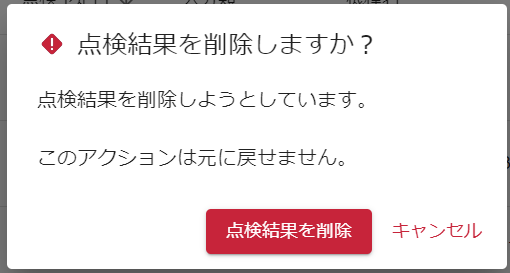1.メーカー保守点検の登録
機器の選択
①機器一覧をクリックします。
②メーカー保守点検の予定を登録したい機器をクリックします。
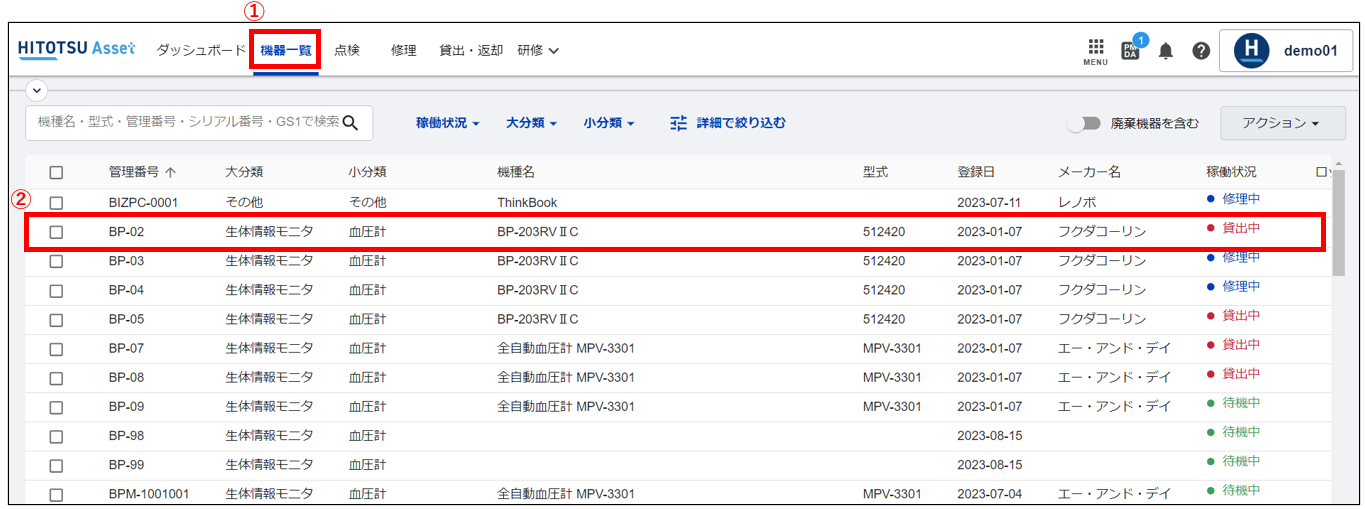
詳細情報登録
機器詳細画面の左側一番下にある「メーカー保守点検設定」に、保守契約の有無、保守契約期限、次回点検予定日を入力します。
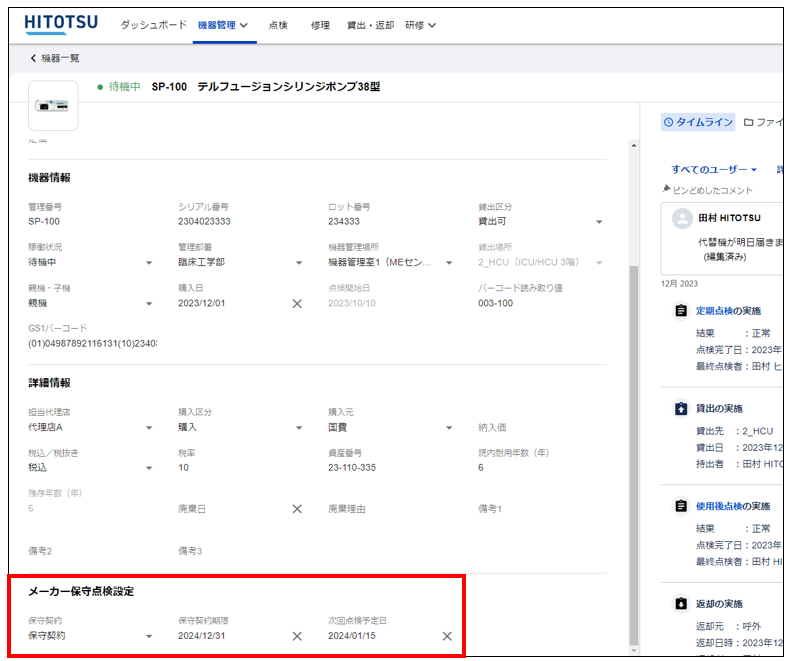
2.メーカー保守点検予定
メーカー保守点検予定の確認
点検>メーカー保守点検>点検予定で点検予定が確認できます。
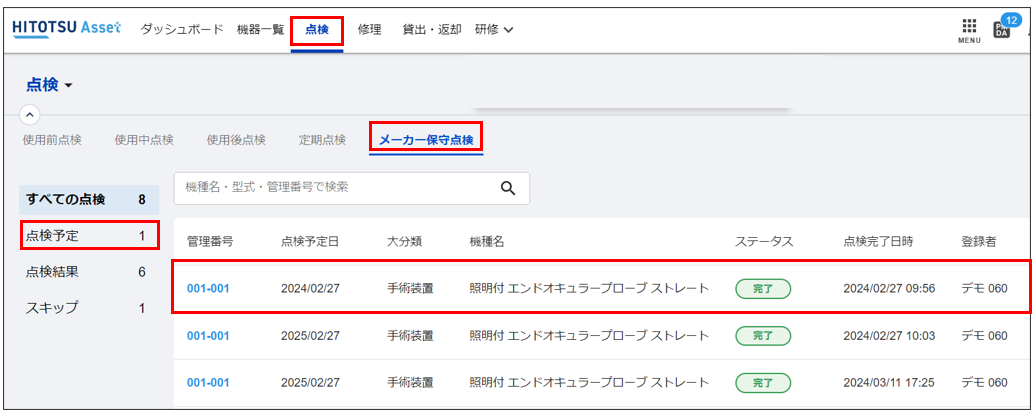
メーカー保守点検予定の削除・点検予定日の変更・スキップ
管理番号横の「アクション」より「点検をスキップ」・「点検予定日の変更」・「点検予定を削除」をクリックします。
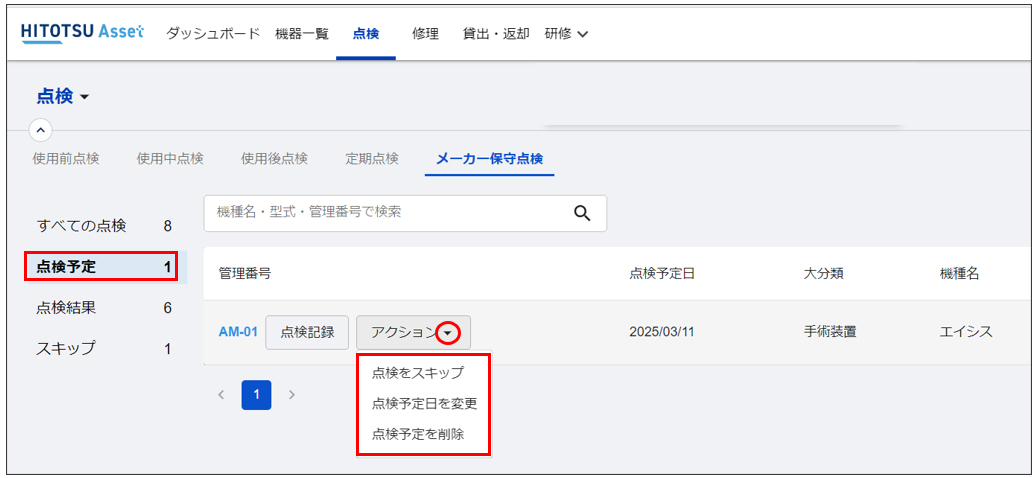
それぞれの項目を入力します。
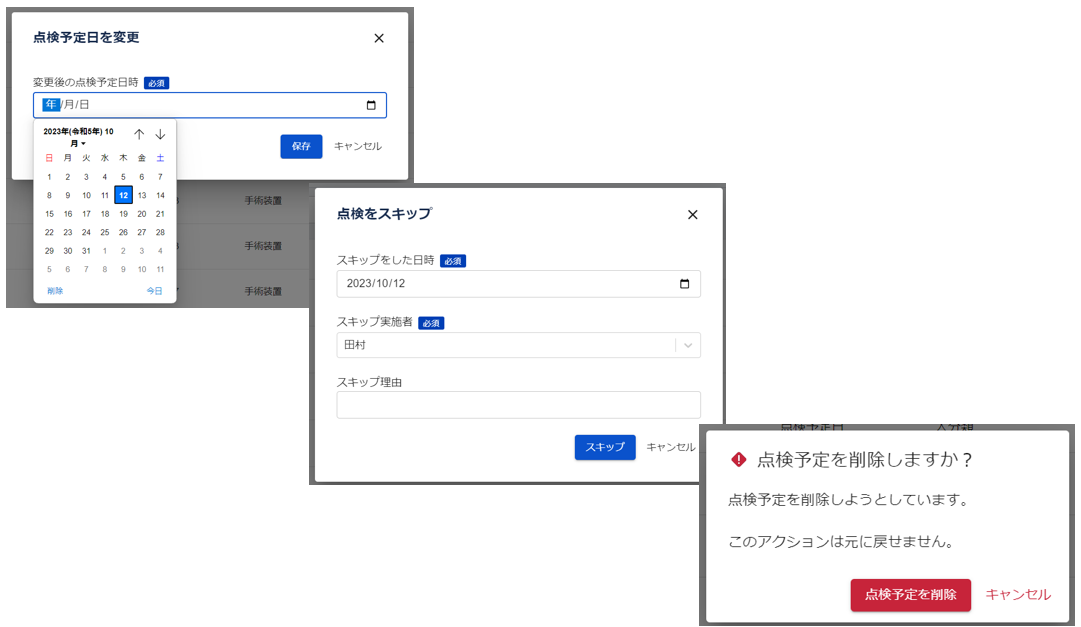
3.点検結果
点検結果のアップロード
機器名の横にある「点検記録」をクリックします。
または、「点検結果を記録」をクリックします。
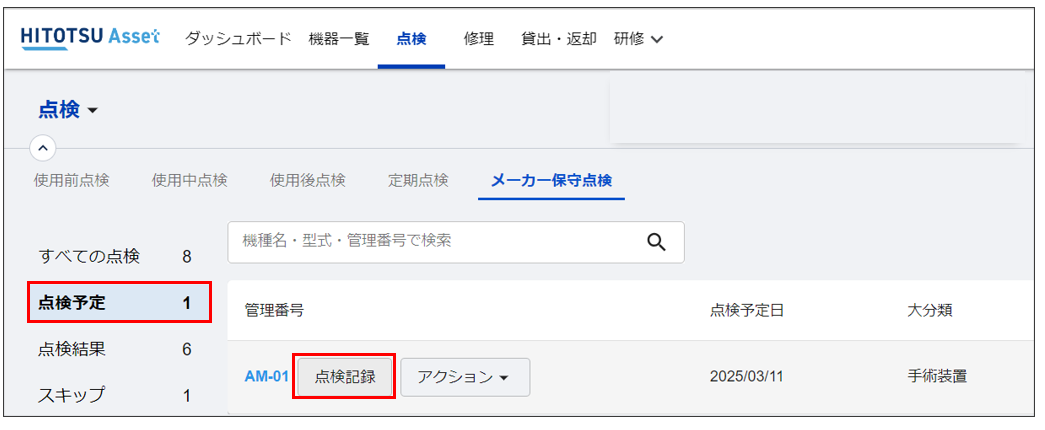
「ファイルをアップロード」をクリックし、点検結果をアップロードします。
点検結果をアップロードできたら「完了」をクリックします。
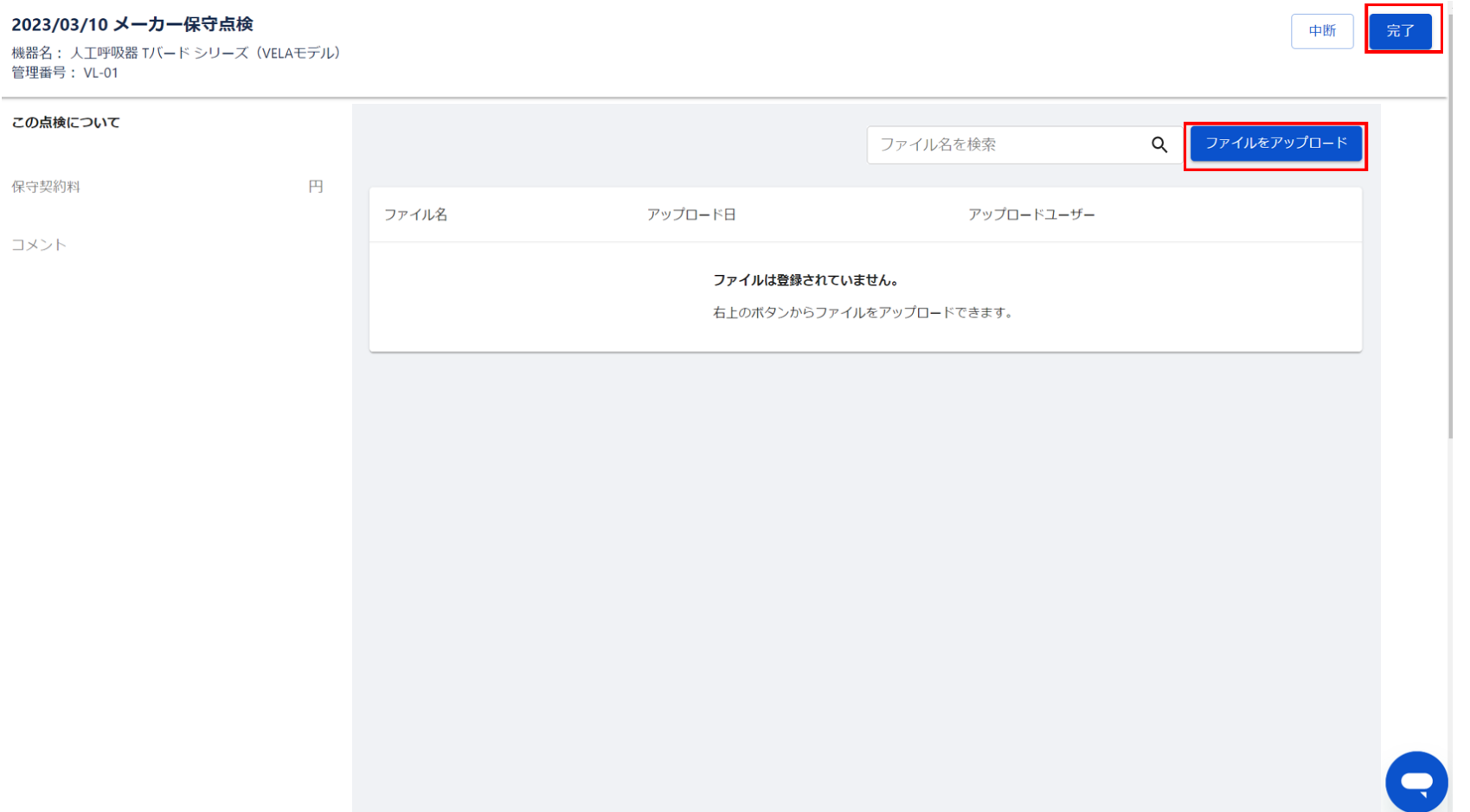
次回の点検予定日は、点検完了日時の1年後で自動的に作成されます。(変更することも可能です)
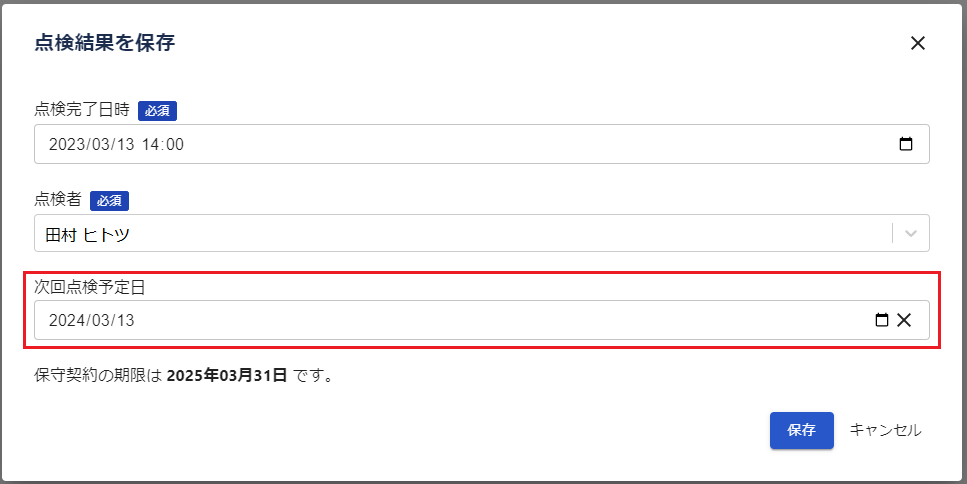
点検結果の削除
管理番号横の「アクション」より「点検結果を削除」をクリックします。